ホームページ >コンピューターのチュートリアル >コンピュータ知識 >Microsoft Edgeでスーパードラッグアンドドロップモードを有効にする方法
Microsoft Edgeでスーパードラッグアンドドロップモードを有効にする方法
- 王林転載
- 2024-03-18 09:40:161893ブラウズ
Microsoft Edge のドラッグ アンド ドロップ機能を使用すると、Web ページ上のリンクやテキストを簡単に開くことができ、実用的かつ時間の節約になります。この機能を使用するには、リンクまたはテキストをページ上の任意の場所にドラッグ アンド ドロップするだけです。この記事では、Microsoft Edge でスーパー ドラッグ アンド ドロップ モードを有効または無効にする方法を説明します。
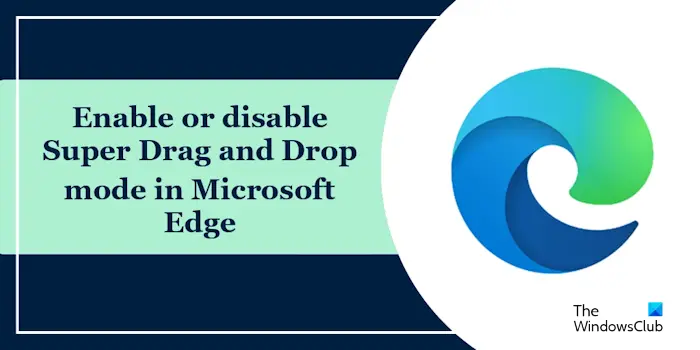
Microsoft Edge のスーパー ドラッグ アンド ドロップ モードとは何ですか?
Microsoft Edge には、「スーパー ドラッグ アンド ドロップ」と呼ばれる新機能が導入されました。これにより、ユーザーはリンクをドラッグ アンド ドロップするだけで、新しいタブでリンクをすばやく開くことができます。 Edge ブラウザ ウィンドウ内の任意の場所にリンクをドラッグ アンド ドロップするだけです。 Edge は、リンクを新しいタブに自動的に読み込みます。さらに、ユーザーは個人の好みに応じて設定を変更したり、新しいリンクを現在のタブで開くかバックグラウンド タブで開くかを選択して、個人のニーズをより適切に満たすこともできます。
Microsoft Edge でスーパー ドラッグ アンド ドロップを有効にする
Microsoft Edge でスーパー ドラッグ アンド ドロップ モードを有効にするには、次の手順を実行します。
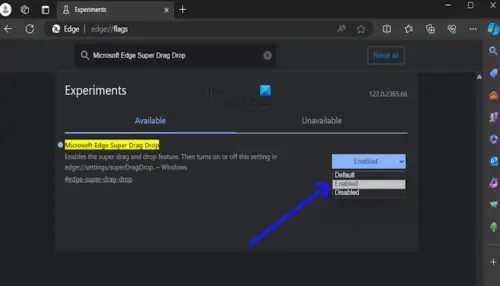
- Microsoft Edge を開きます。
- 検索バーに「edge://flags」と入力します。 Enter キーを押します。
- 次に、下にスクロールし、上部の検索バーを使用して「Microsoft Edge スーパー ドラッグ アンド ドロップ」を検索します。
- 「Microsoft Edge スーパー ドラッグ アンド ドロップ」の横のボタンをクリックし、「有効にする」を選択します。
- 「再起動」をクリックして変更を適用します。 Edge で再起動プロンプトが表示されない場合は、Edge を閉じて再起動します。
機能フラグを有効にした後、Microsoft Edge 設定でスーパー ドラッグ アンド ドロップを有効にしてください:
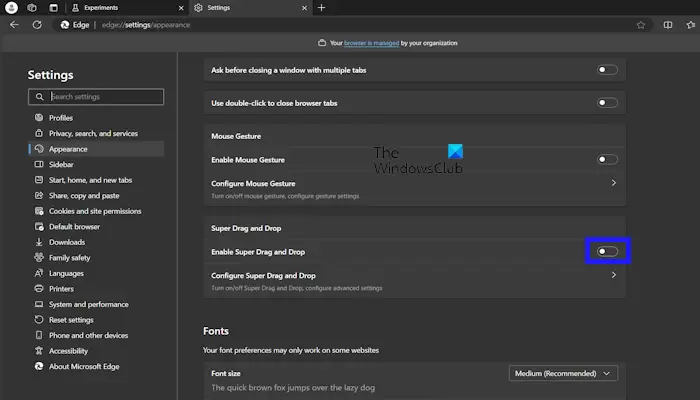
- Microsoft Edge を開きます。
- Microsoft Edge ブラウザーの右上隅にある 3 つの点をクリックします。
- 設定メニューから「外観」を選択します。
- [ブラウザのカスタマイズ] で、[スーパー ドラッグ アンド ドロップを有効にする] を切り替えて有効にします。
Microsoft Edge でスーパー ドラッグ アンド ドロップ モードを無効にする
Microsoft Edge でスーパー ドラッグ アンド ドロップ モードを無効にするには、次の手順を実行します。
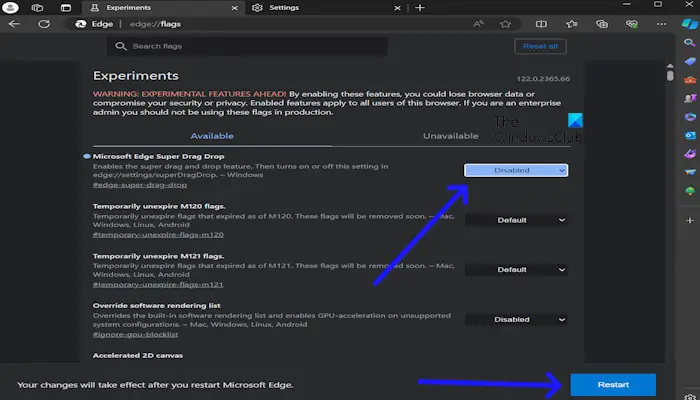
- Microsoft Edge を開きます。
- 検索バーに「edge://flags」と入力します。 Enter キーを押します。
- Microsoft Edge ブラウザー画面の上部に「Microsoft Edge スーパー ドラッグ アンド ドロップ」が表示されます。
- 次に、ドロップダウン メニューをクリックして、Microsoft Edge スーパー ドラッグ アンド ドロップを「無効」にします。
- 「再起動」をクリックして変更を適用します。
上記の手順を完了すると、スーパー ドラッグ アンド ドロップ オプションは Edge 設定から自動的に削除されます。 Edge 設定に移動すると、この変更を確認できます。
###それだけです###エッジ設定を変更するにはどうすればよいですか? Microsoft Edge の設定は簡単に変更できます。 Edge ブラウザを開き、右上隅にある 3 つの点をクリックします。 「設定」を選択します。左側にさまざまなカテゴリが表示されます。たとえば、Edge テーマを変更したい場合は、[外観] カテゴリから変更できます。
Microsoft Edge から制限を削除するにはどうすればよいですか?
オフィスのラップトップまたは PC を使用している場合、Edge に「お使いのブラウザは組織によって管理されています。」というメッセージが表示される場合があります。この場合、システム管理者に問い合わせることができます。 Edge がパーソナル コンピュータに制限を設けている場合は、一部のポリシーまたはレジストリ キーが変更されている可能性があります。
次をお読みください: Windows 11 で Microsoft Edge ブラウザを修復する方法.
以上がMicrosoft Edgeでスーパードラッグアンドドロップモードを有効にする方法の詳細内容です。詳細については、PHP 中国語 Web サイトの他の関連記事を参照してください。

